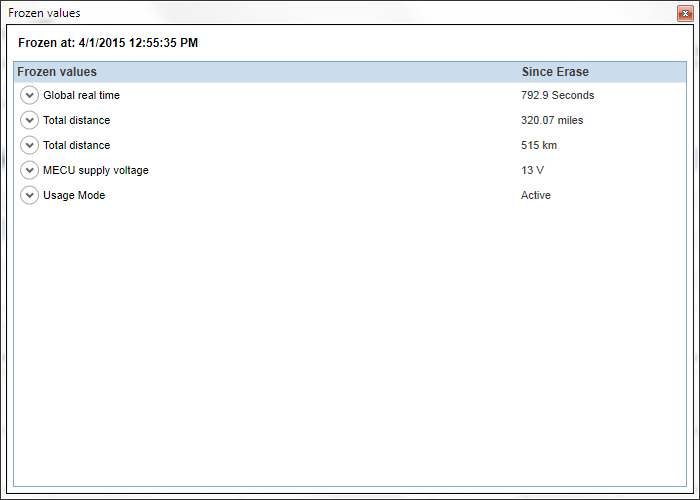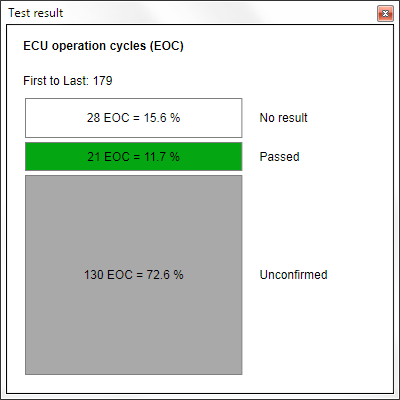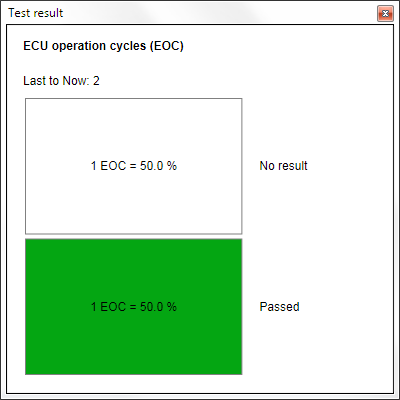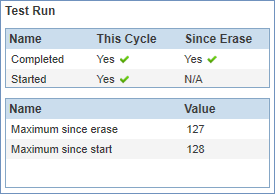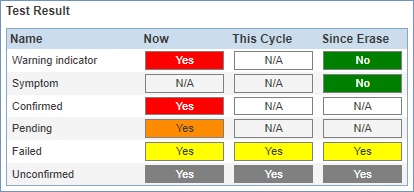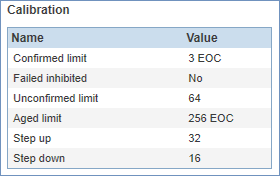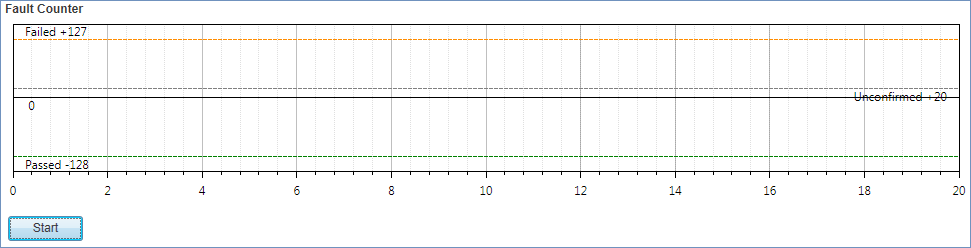I Testresultat-indikatorn kan du se testresultat för olika status under tre olika tidsperioder.
I kolumnerna visas testresultat för följande tre tidsperioder:
|
Tidsperiod
|
Benämning
|
|
Nu
|
I denna kolumn visas realtidsvärden från den kontinuerliga utläsning som börjar köras när du har klickat på knappen under Felräknare.
|
|
Denna cykel
|
I den här kolumnen finns värden från styrenhetens aktuella driftcykel. En driftcykel startas när styrenheten får ström och
börjar arbeta och avslutas när styrenheten slutar arbeta och strömmen stängs av.
|
|
Sedan radering
|
I denna kolumn finns värden sedan felkoderna senast raderades.
|
Testresultat för följande status visas.
|
Status
|
Färgindikering
|
Benämning
|
|
Varningsindikator
|

|
Detekterat fel orsakar kundmeddelande, t.ex. "Varning" eller "Service erfordras".
|
|
Symptom
|

|
Detekterat fel har orsakat kundsymptom.
|
|
Bekräftad
|

|
Fel med lång varaktighet detekterat många gånger av felkodstestet i bilen.
|
|
Väntar
|

|
Fel med lång varaktighet detekterat en eller flera gånger av felkodstestet i bilen.
|
|
Misslyckad
|

|
Fel med lång varaktighet detekterat en gång av felkodstestet i bilen.
|
|
Obekräftad
|

|
Fel med kort varaktighet som detekterats av felkodstestet i bilen.
|
Testresultat markerade med grönt anger att testet har lyckats utan att några fel detekterades.
Ju fler testresultat som är markerade med Ja, desto högre är sannolikheten att felet (som markeras av felkoden) existerar och är aktuellt. I så fall orsakar felet troligen
ett varaktigt symptom som är så allvarligt att kunden uppsöker en verkstad för att få felet åtgärdat. Sannolikheten för att
en felsökning blir framgångsrik (d.v.s. felet hittas) är i dessa fall hög.
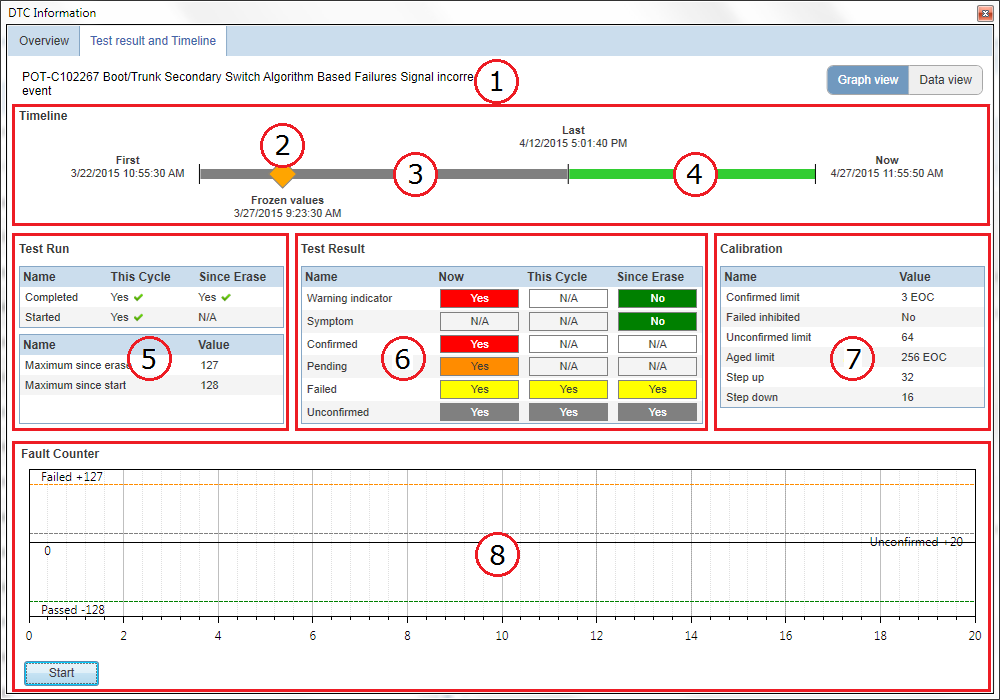

 . De frysta värdena kan användas för att identifiera bilens driftsförhållanden och omgivningsförhållanden den senaste gången
felet detekterades av
. De frysta värdena kan användas för att identifiera bilens driftsförhållanden och omgivningsförhållanden den senaste gången
felet detekterades av